PS怎样制作家装木地板海报发布时间:暂无
1、 打开ps软件,新建一个1920*700的画布,把收集到的素材置入画布当中,按【ctrl+t】调整大小,并按【alt】复制一份,然后进行【水平翻转】。
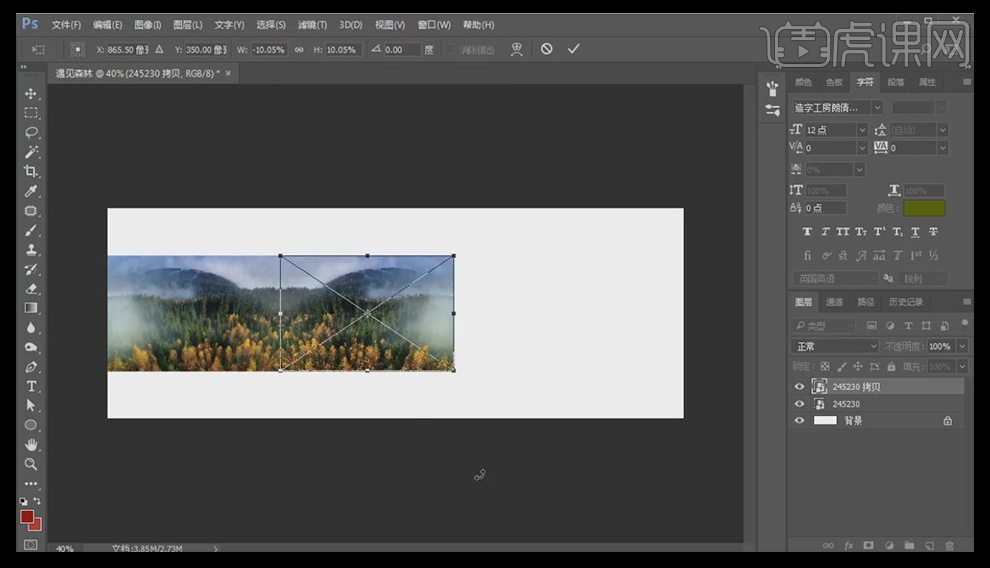
2、 重复进行复制一次,按【ctrl+t】进行等比例缩放至与画布宽度一致。
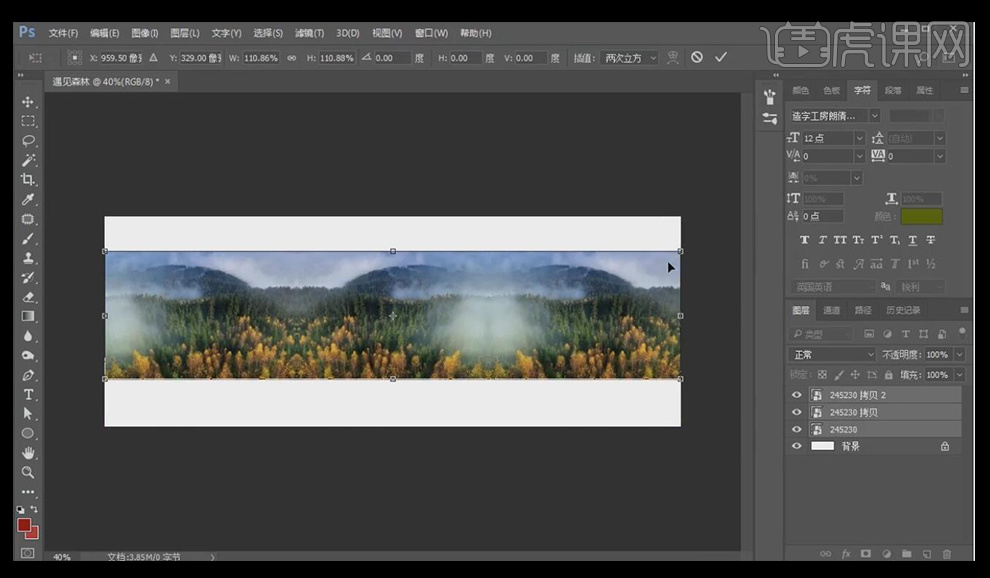
3、 继续放入一张素材,放在右边,按【ctrl+t】进行缩小,只露出天空即可。
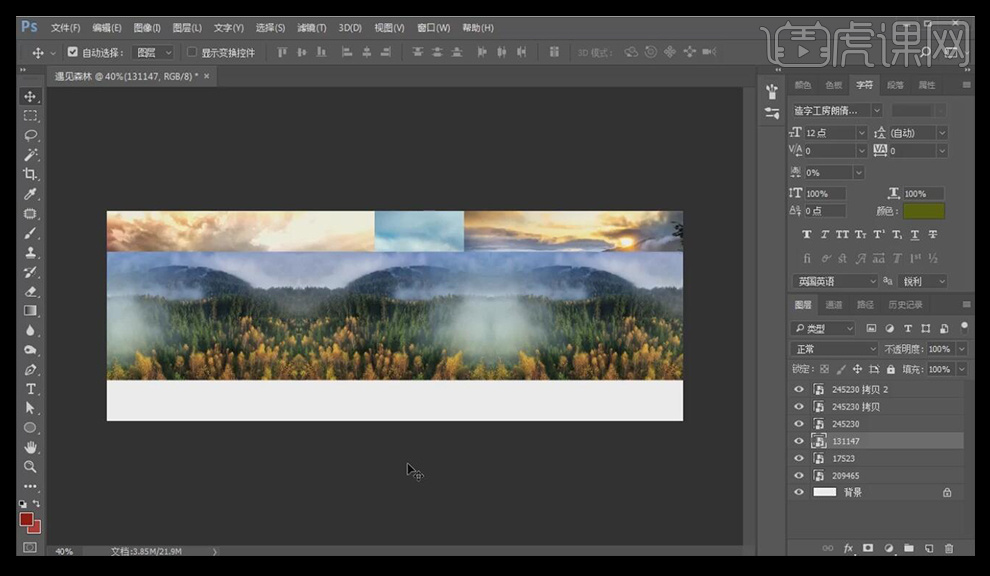
4、 对各个图层添加【蒙版】处理,使其边缘过渡自然。
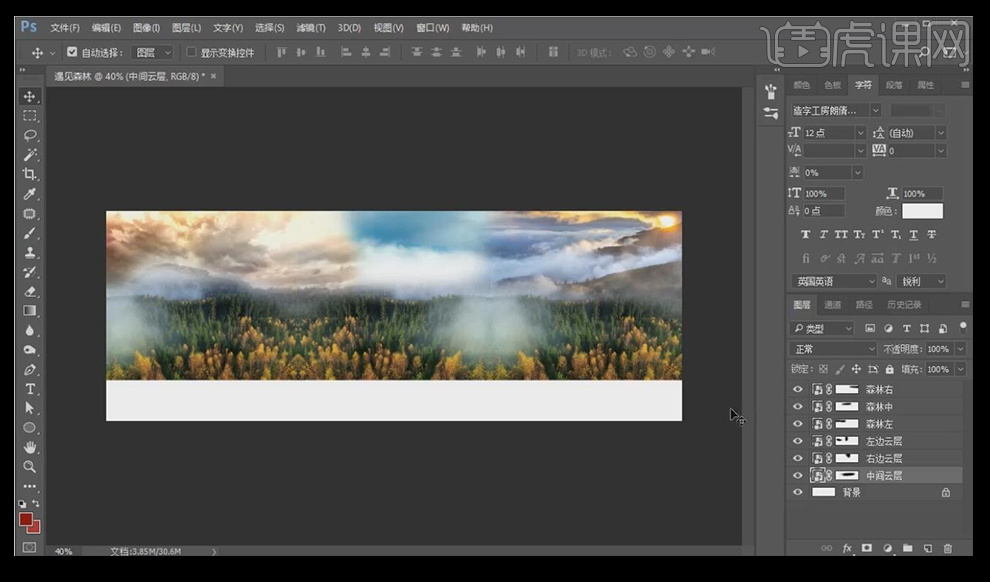
5、 按【ctrl+U】对素材进行调色,调成暖色调。
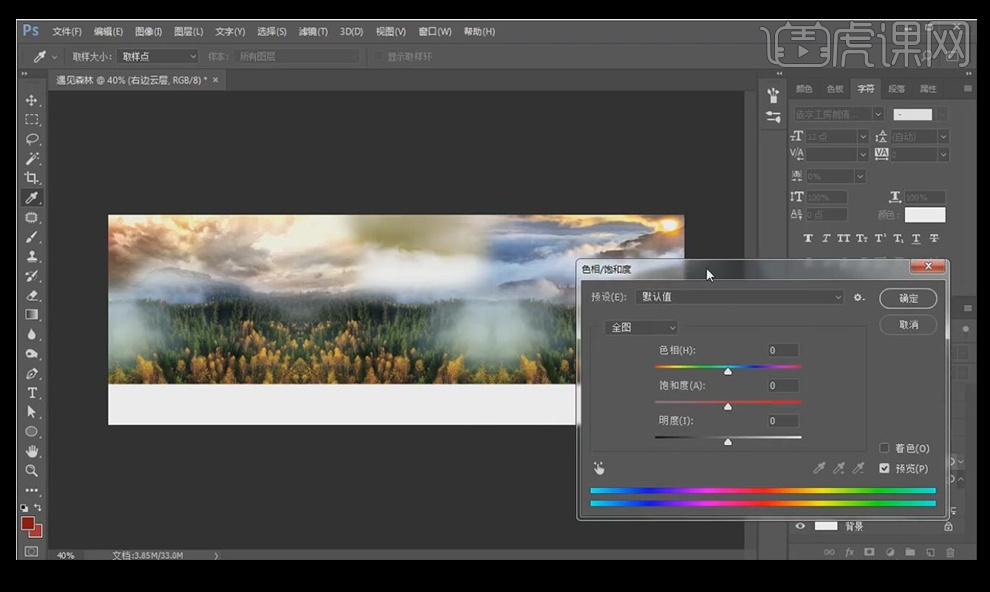
6、 选中所有图层,按【ctrl+G】进行编组,选择云朵素材,放在天空中间,调整合适大小后,添加【蒙版】,用黑色画笔进行擦除。
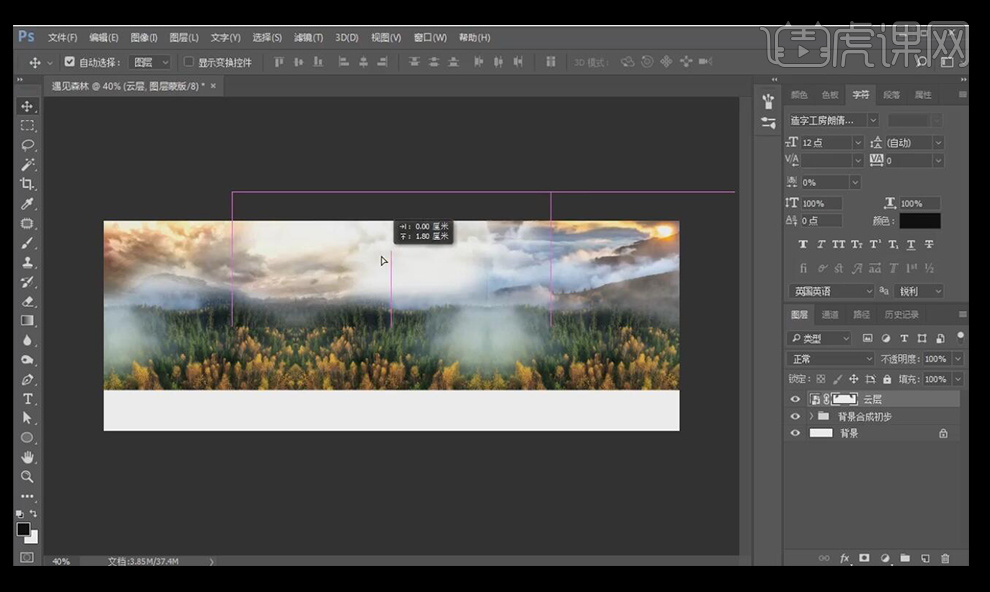
7、 导入地板素材,按【ctrl+T】选择透视进行调整。
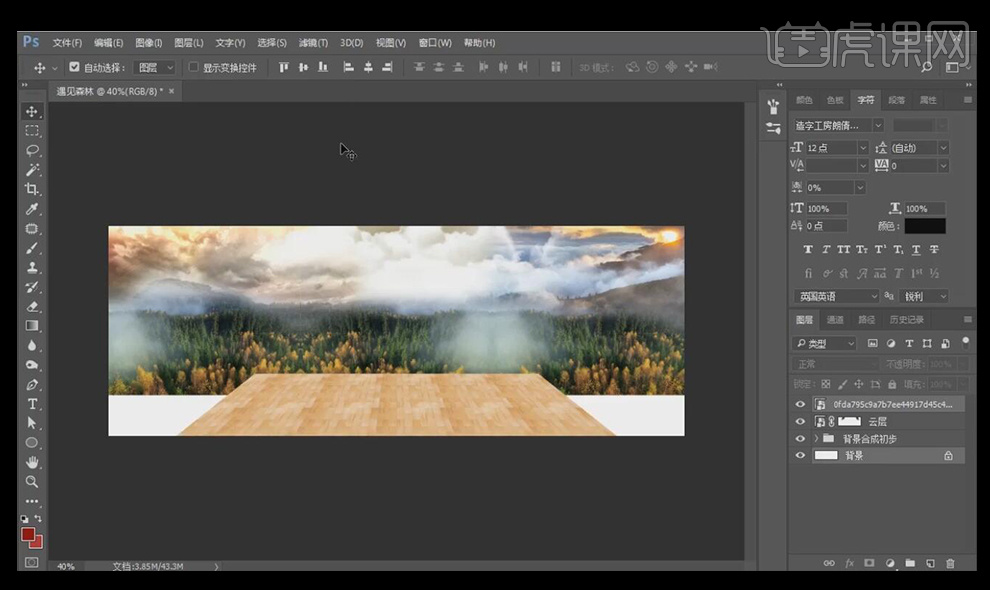
8、 置入山坡素材,添加【蒙版】,用黑色画笔进行涂抹。
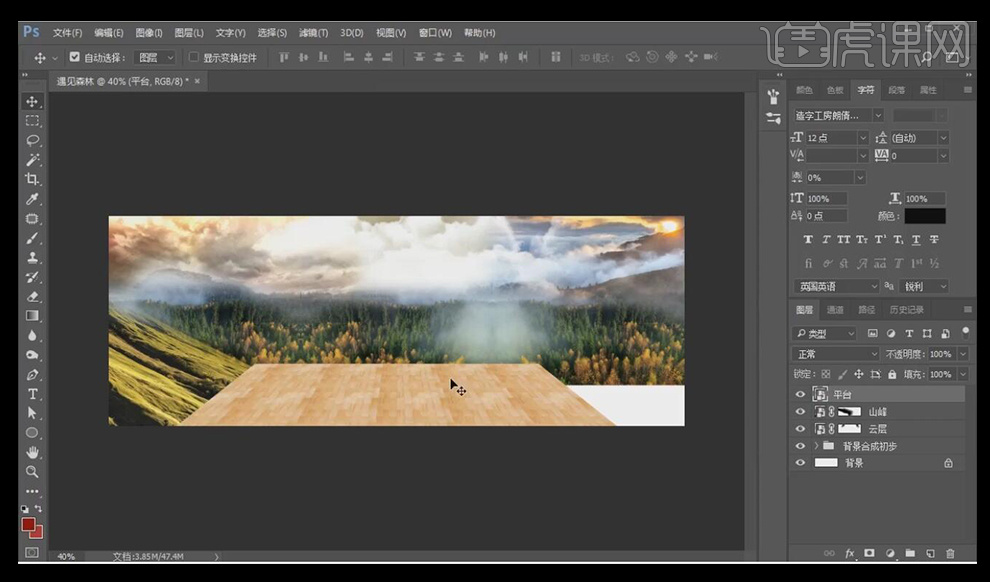
9、 【ctrl+U】调出色相/饱和度面板,调整地板与环境色相符合。
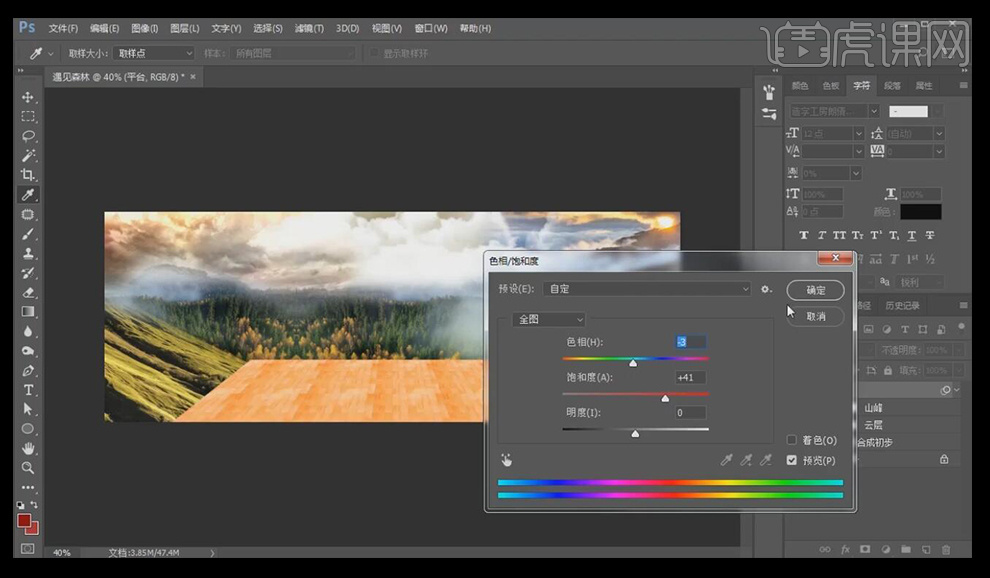
10、 按【ctrl+M】调出曲线,将其压暗一些。
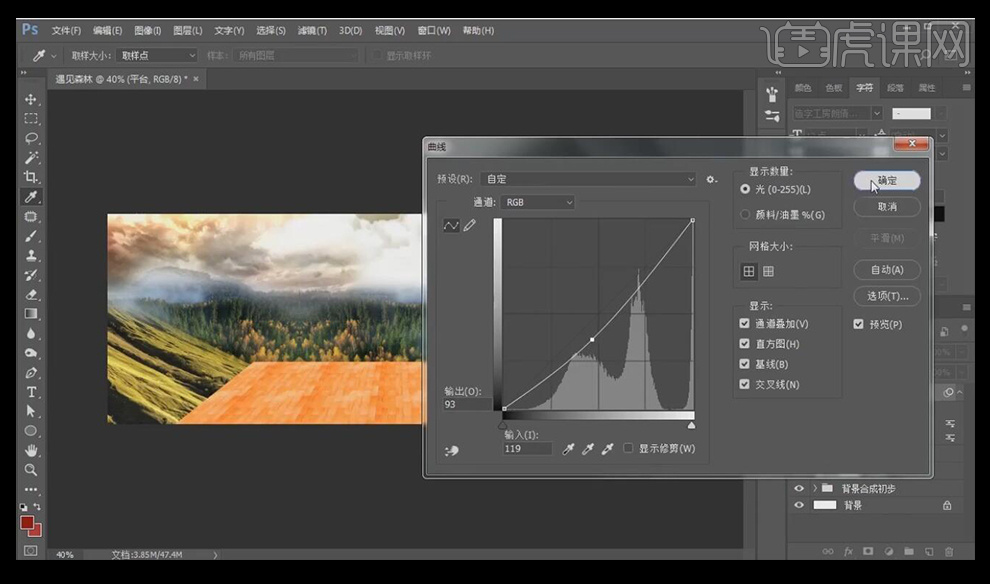
11、 在地板的右侧,放入一层森林图层,添加【蒙版】,用黑色画笔擦除,使其与周边融合。
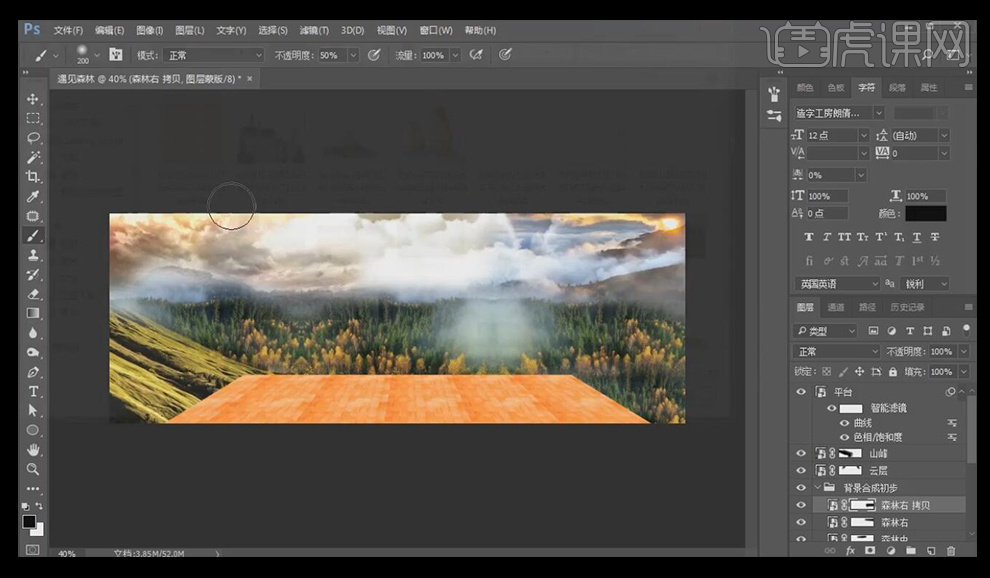
12、 拖入城堡素材,调整大小和位置,然后拖入森林素材,给森林素材添加【蒙版】,用黑色画笔擦除,使他们衔接自然。
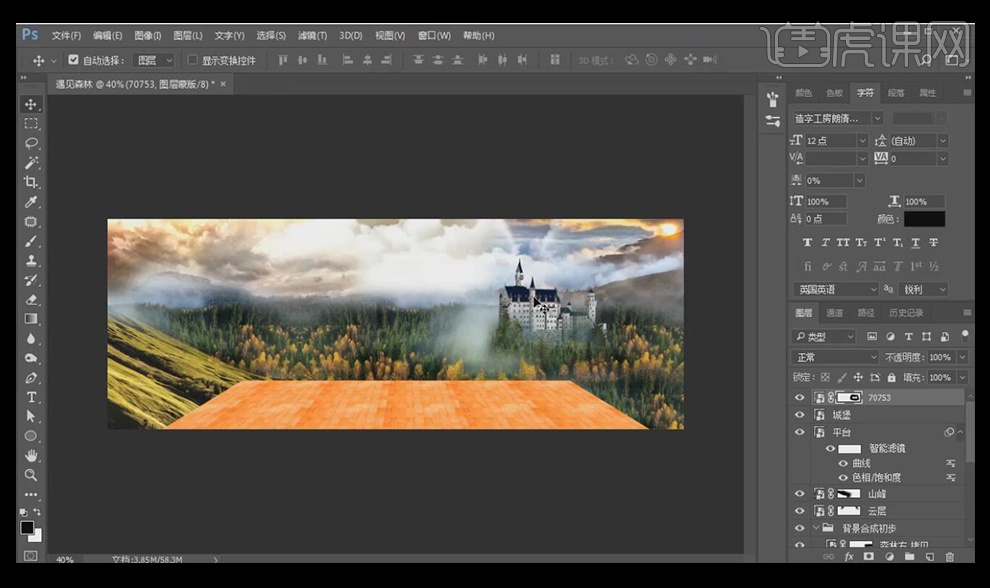
13、 按【ctrl+U】调整城堡的色相饱和度。
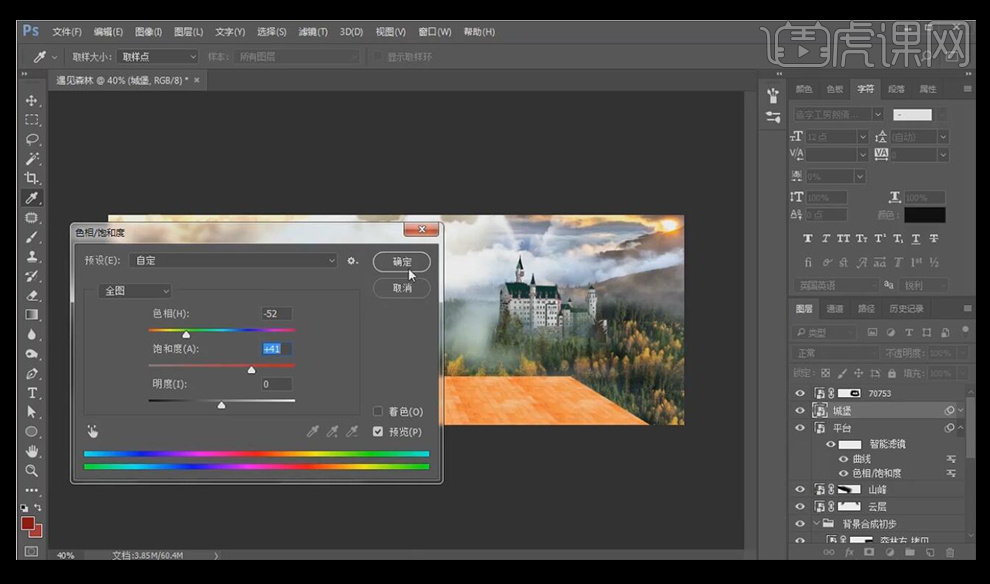
14、 添加光源素材,放在图片右上角,图层模式改为【滤色】,添加【蒙版】,用黑色画笔擦除多余的部分。
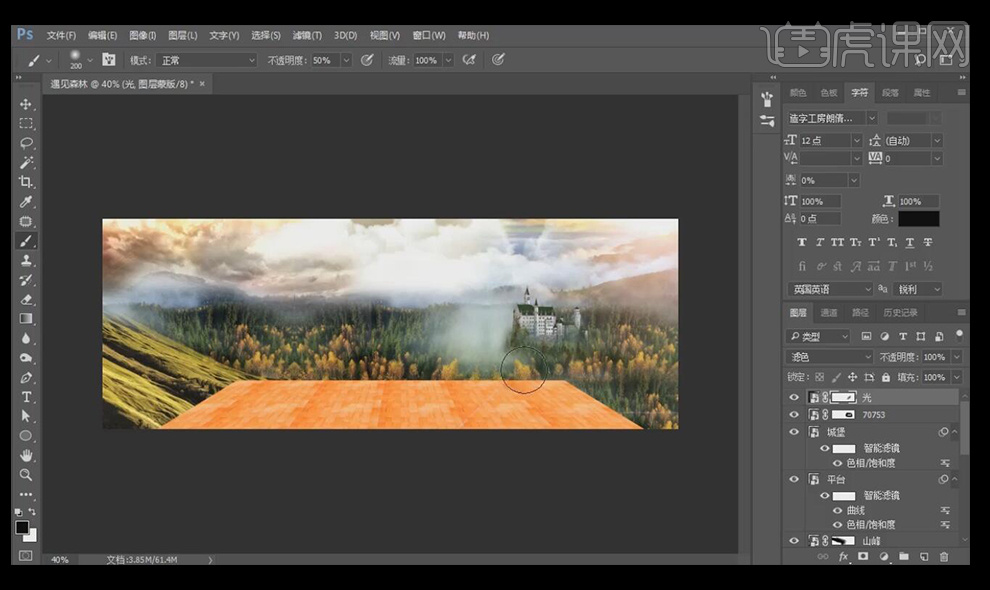
15、 按【ctrl+alt+shift+E】进行盖印图层,然后【转换为智能对象】,然后选择【滤镜】【camera raw】滤镜,白平衡选择【自动】,增强【曝光】和【对比度】,增加【高光】,减少【阴影】。
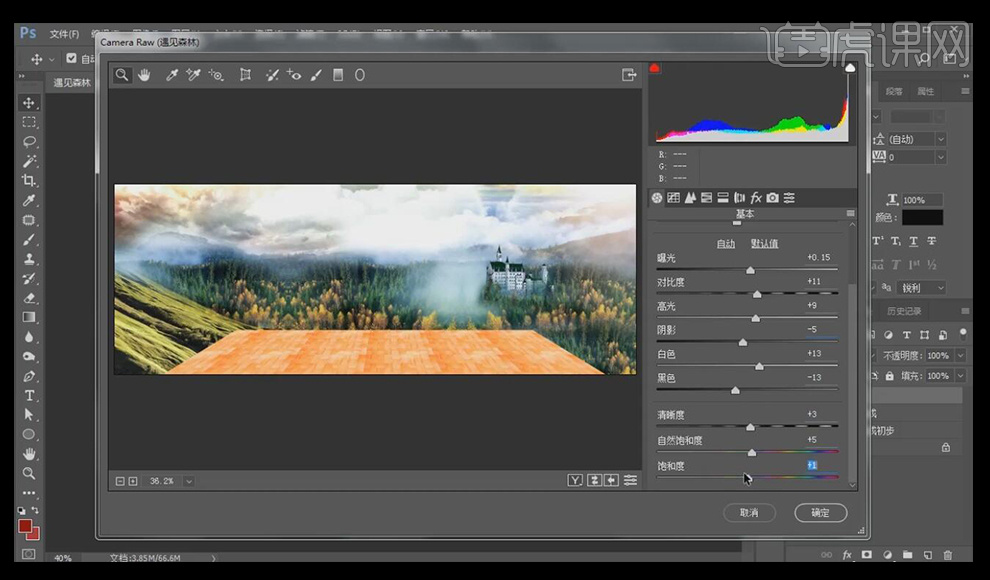
16、 按照黄绿色的色调,调整HSL的参数。
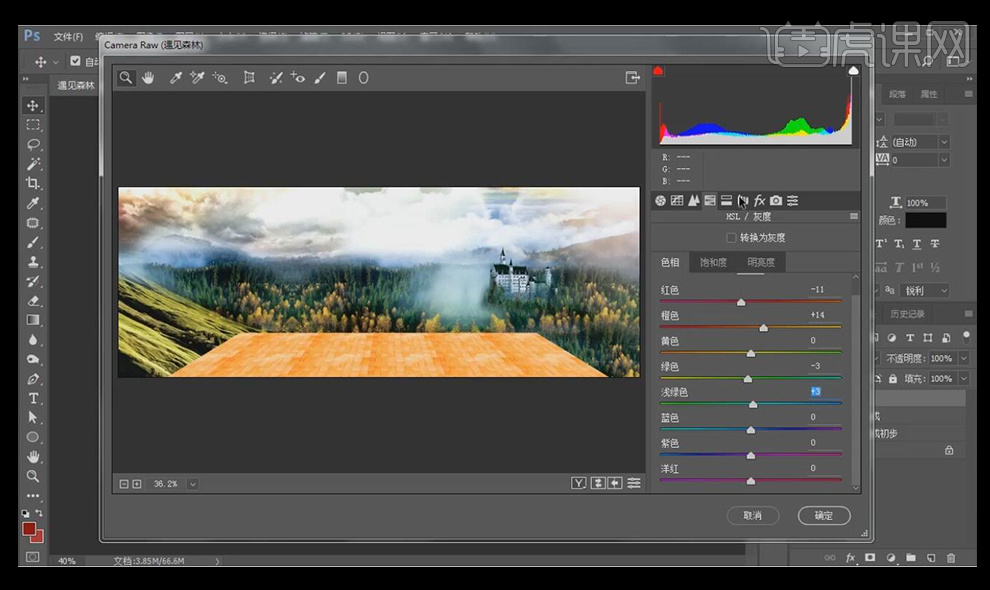
17、 选择画笔,选中城堡范围,调节参数,使其融合的更加自然。
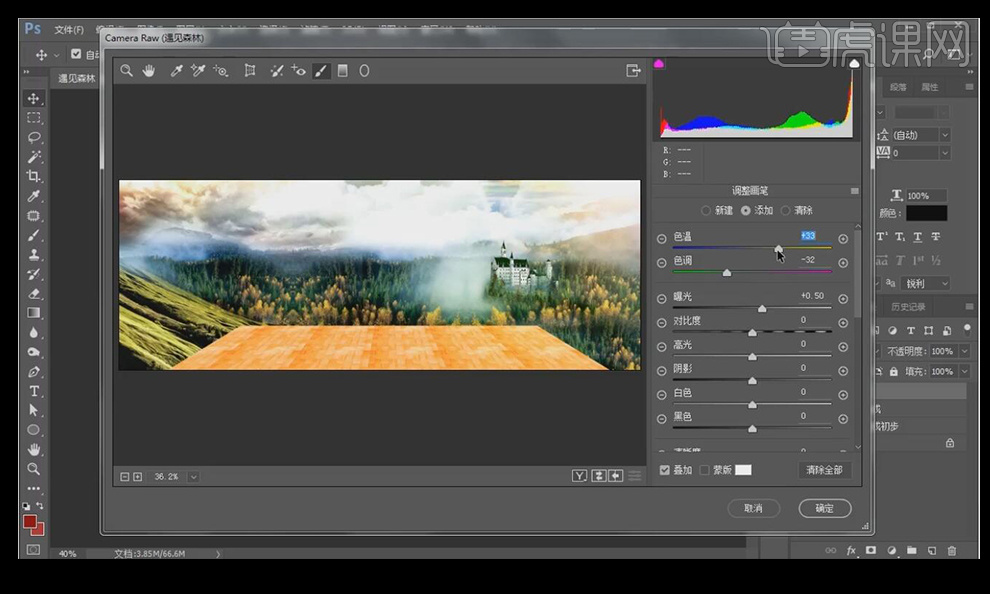
18、 新建一个图层,填充橙黄色,混合模式改为【柔光】,降低图层的【不透明度】。
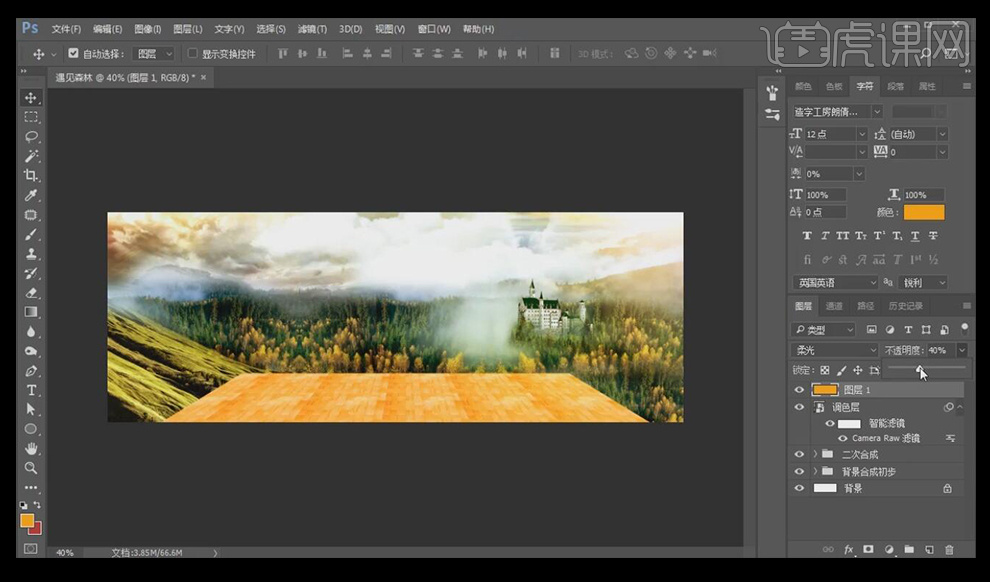
19、 然后再新建一个图层,填充为绿色,混合模式改为【柔光】。
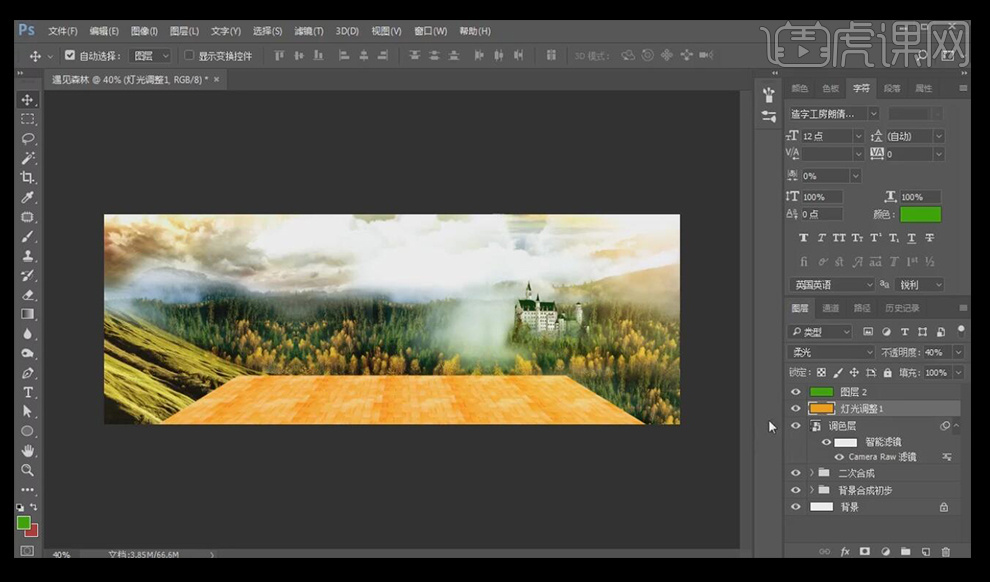
20、 在调色层上方新建一个图层,填充为白色,混合模式改为【柔光】,添加【蒙版】,用黑色画笔擦出天空。
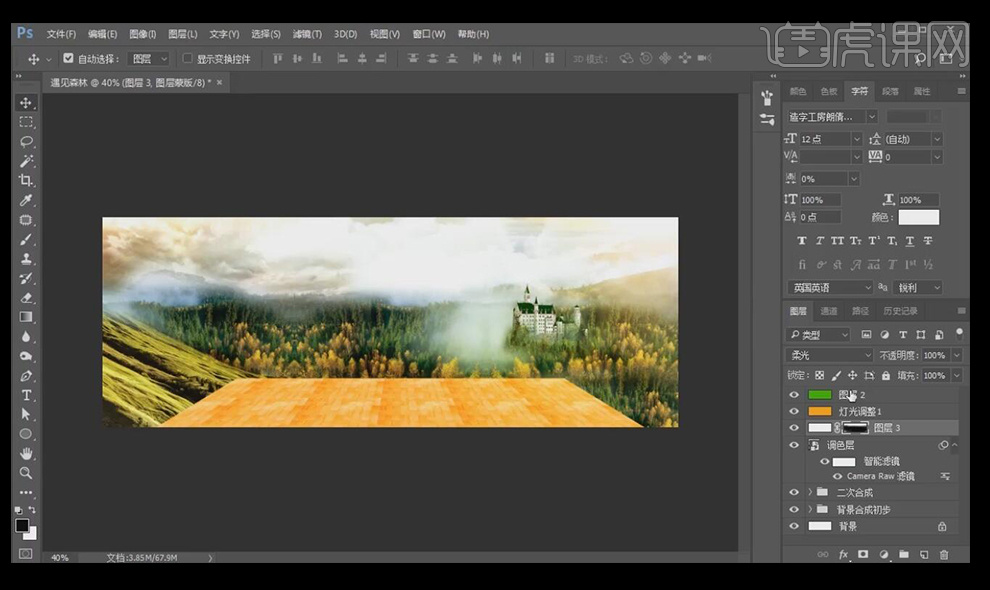
21、 按【ctrl+M】调整调色层的曲线,使其更加自然。
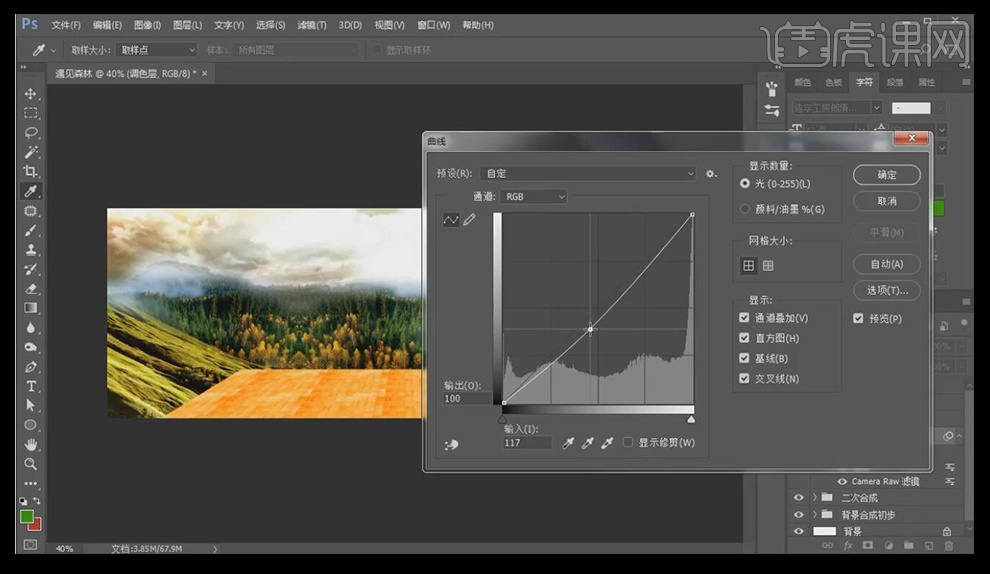
22、 置入森林素材,添加【蒙版】,用黑色画笔擦除,使其自然。
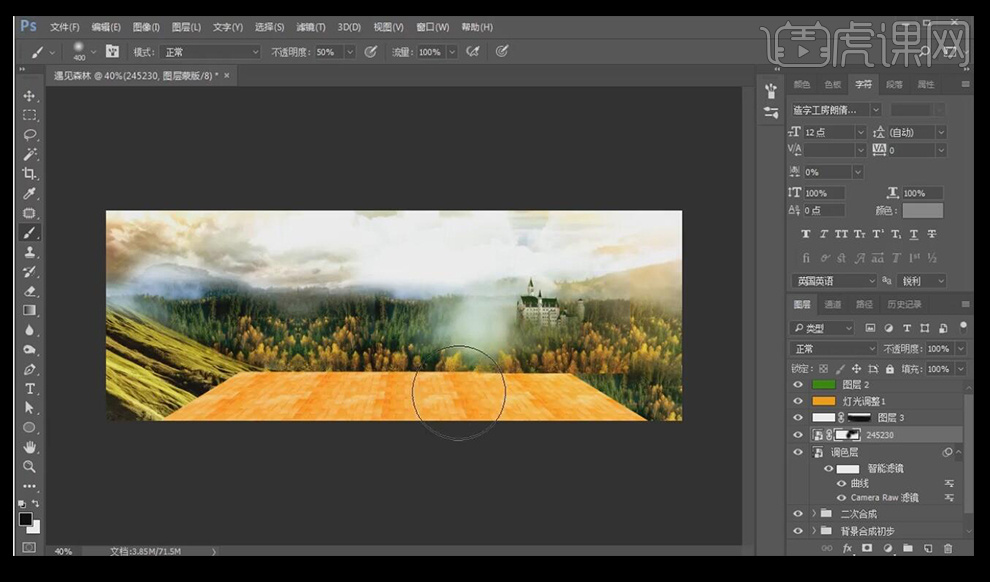
23、 导入云朵素材,放在素材左下方和右下方,建立【蒙版】,擦除不需要的部分。
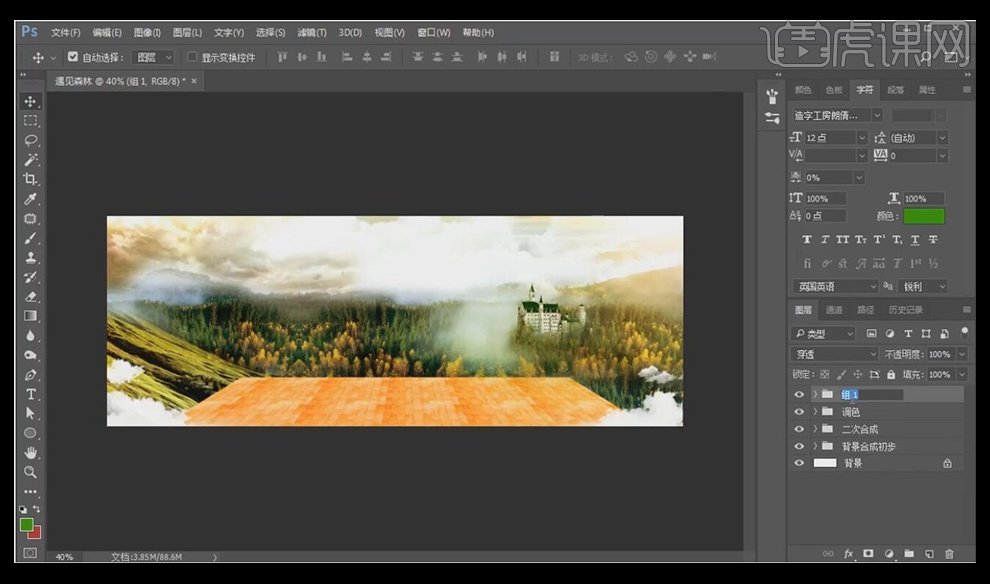
24、 导入其他云朵素材,按【ctrl+j】复制,错落有致的摆放在画面下方。
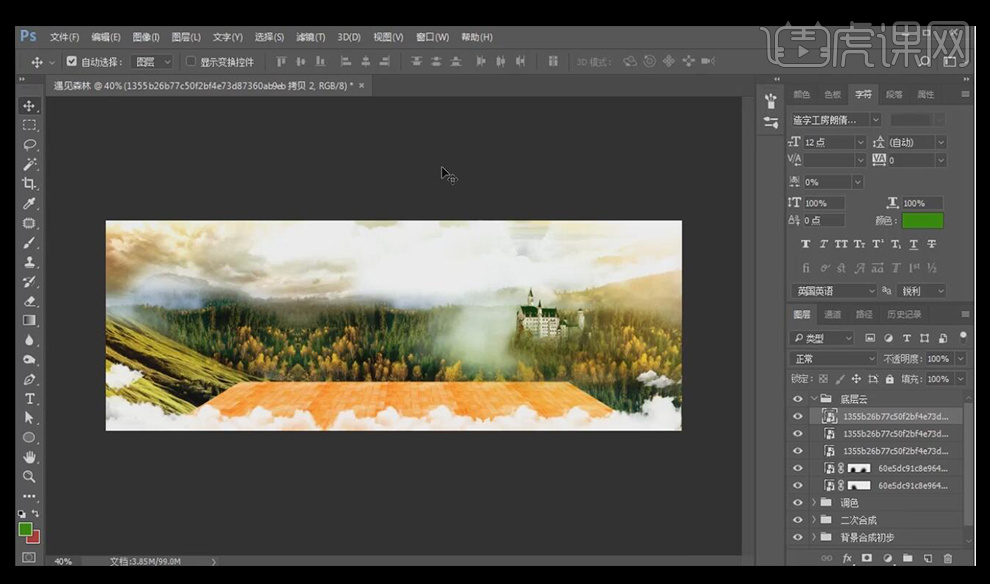
25、 用【钢笔工具】绘制一个三角形,填充为无,描边为墨绿色,用选择工具进行调整。
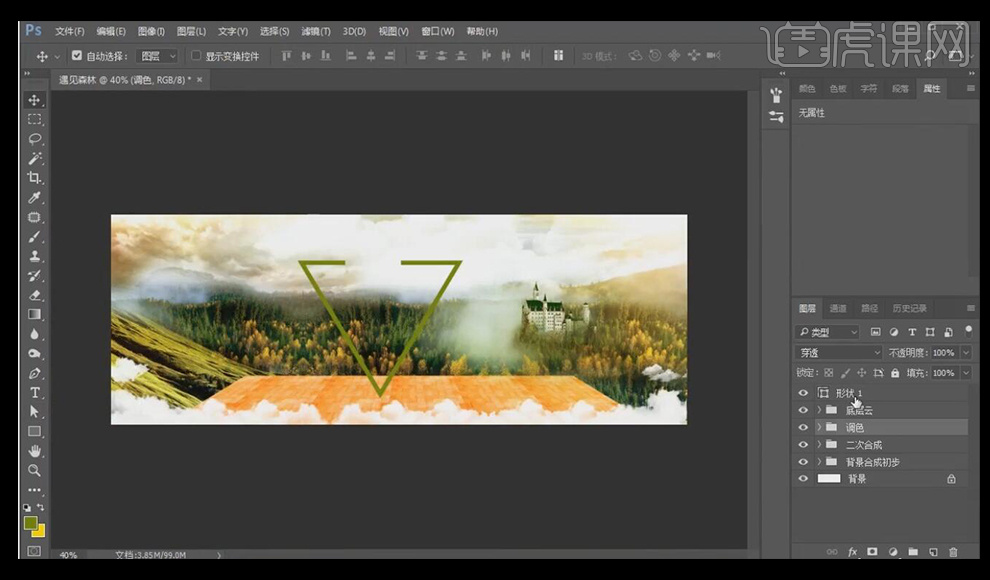
26、 进入【图层样式】,添加一个【投影效果】。

27、 使用【矩形工具】绘制一个黑色的矩形,然后【ctrl+j】复制矩形,缩小,然后填充为黄色。用【文字工具】输入文案,字体选择造字工房悦黑。
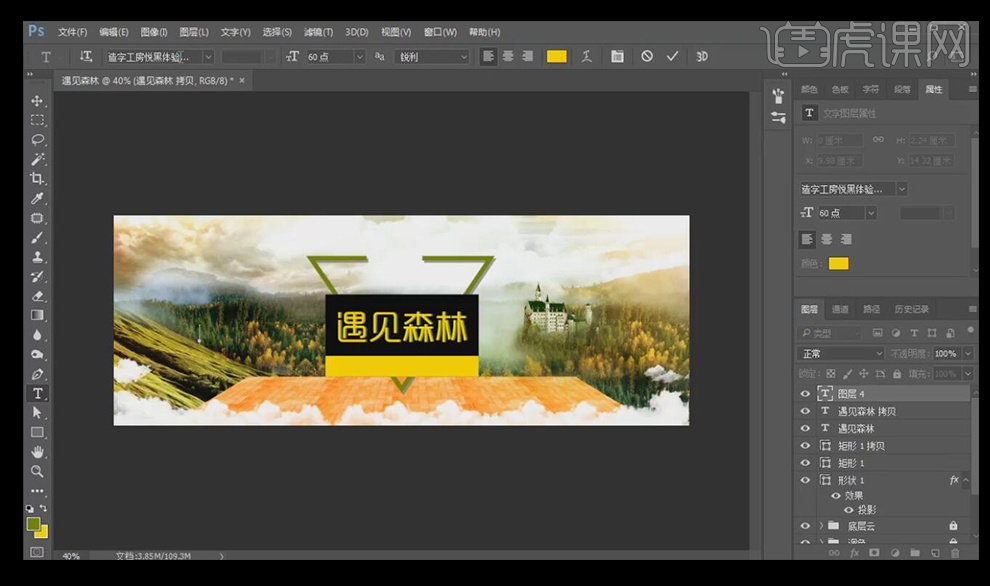
28、 然后用【文字工具】输入辅助文案,字体选择【方正粗圆】。然后拖入素材,放在三角形中间。
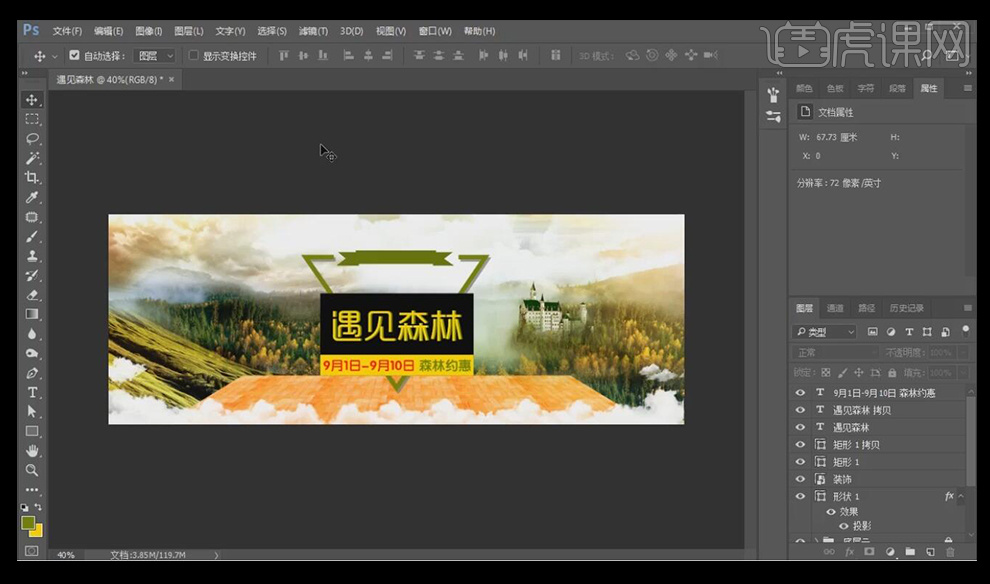
29、 用【文字工具】继续输入文案,然后将三角形复制一层,垂直翻转,将描边调小,然后加入其他装饰线条。然后用【文字工具】,字体选择【造字工房朗倩】输入文字家装店庆。
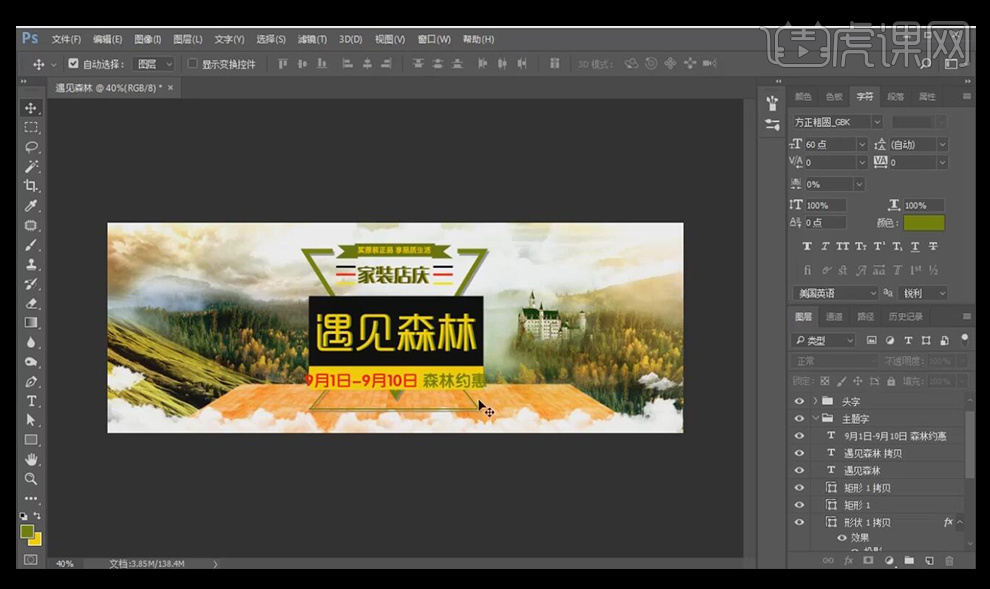
30、 使用【钢笔工具】绘制黄色和墨绿色的线条进行装饰。
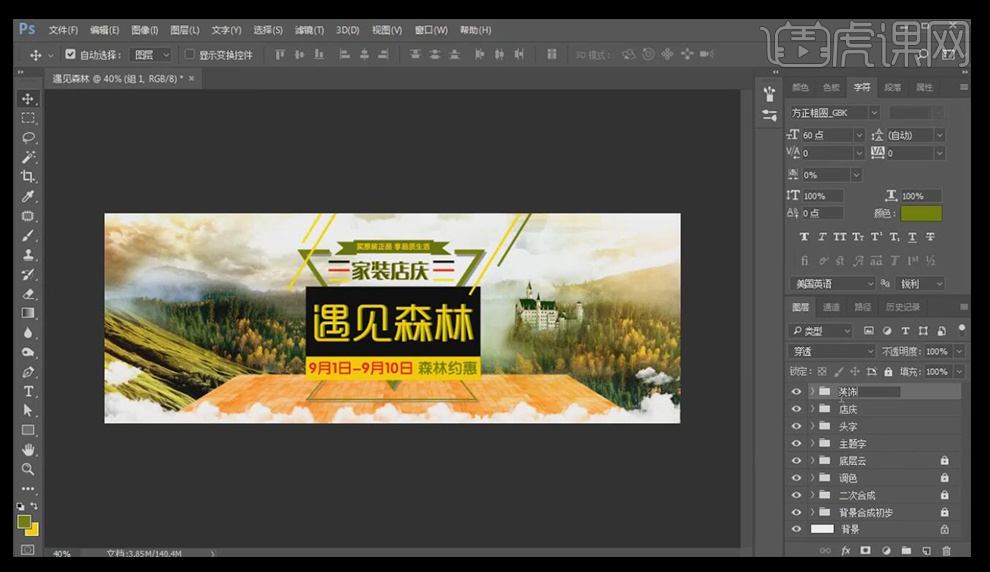
31、 把小鹿拖入到画面中,小鹿放在左下角,兔子放在平台右上角,然后添加飘动的树叶。
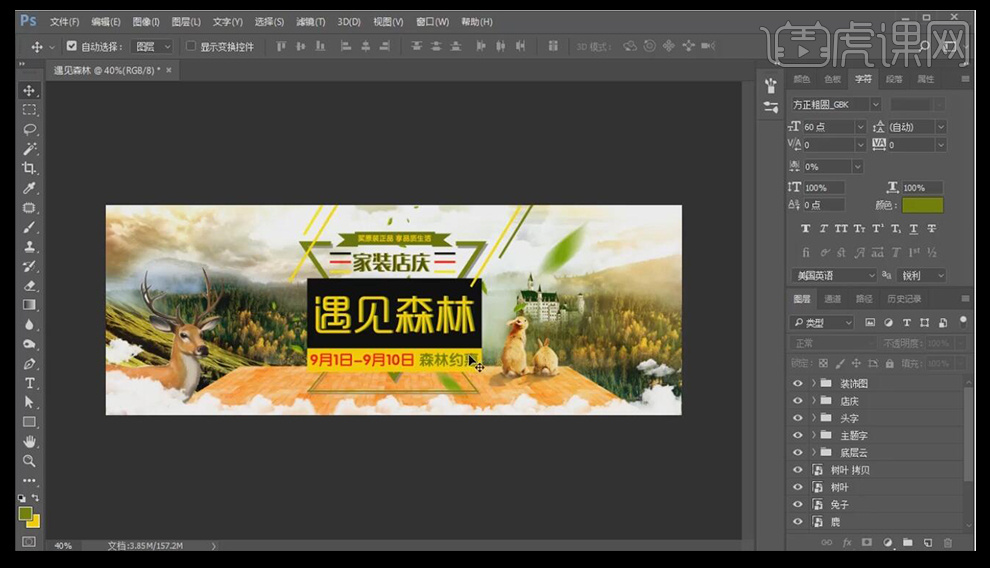
32、 在调色组上方,新建图层,使用白色柔光画笔在文字下方涂抹,增强画面的层次感。然后按【ctrl+alt+shift+E】进行盖印图层。进入【camera raw】滤镜进行调整。
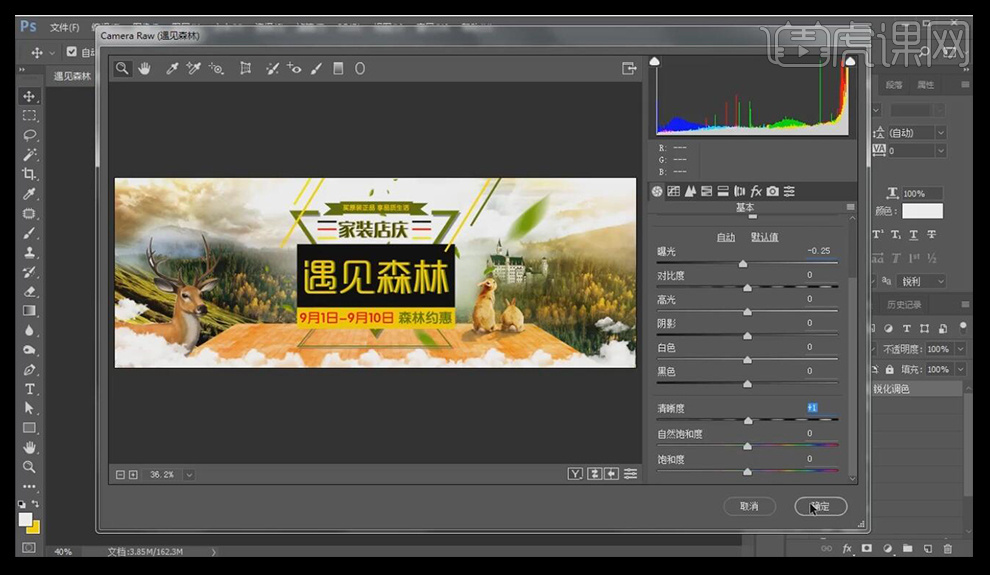
33、 选择【滤镜】【锐化】【智能锐化】对图片进行锐化处理。
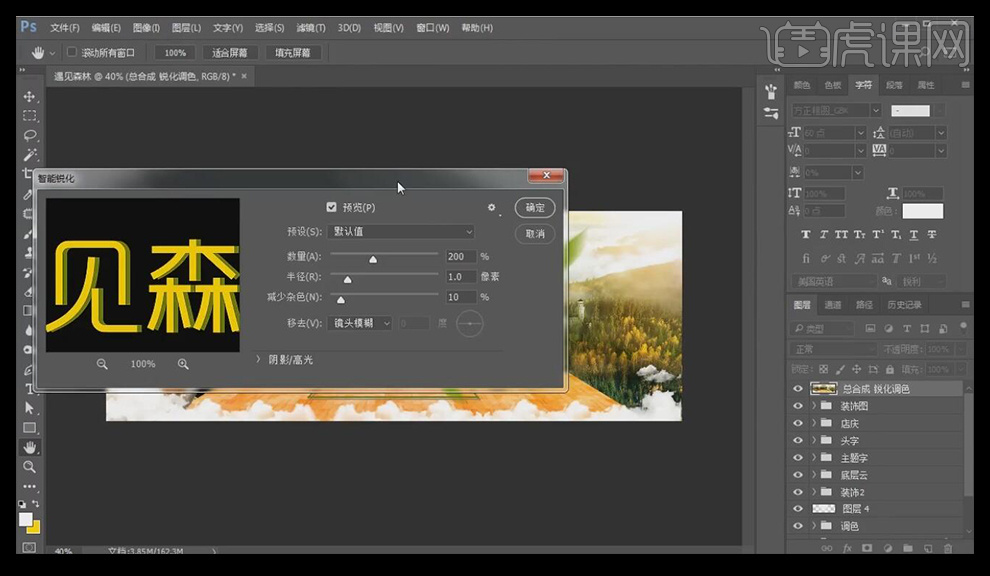
34、 到这里整个案例就完成了。

























